
- Các sản phẩm
- Sơ đồ
- Định giá
- Hướng dẫn
- Câu hỏi thường gặp
- Blog


Khi bạn làm việc trong một nhóm và có rất nhiều nhiệm vụ mà nhóm của bạn phải hoàn thành trong thời gian nhất định, bạn có thể lập một kế hoạch và sử dụng biểu đồ Gantt để trực quan hóa nó. Biểu đồ Gantt là gì? Nó là một biểu đồ thanh được mọi người sử dụng để quản lý dự án. Đối với MindOnMap Gantt Chart Maker, đây là một công cụ có thể giúp bạn tạo các biểu đồ Gantt trực tuyến miễn phí. Công cụ này cung cấp các chức năng cho phép bạn đặt ngày và thời lượng hoàn thành từng nhiệm vụ, hiển thị nhiệm vụ mà mọi đồng đội phải hoàn thành, v.v.
Tạo Biểu đồ GanttKhi lập biểu đồ Gantt cần sử dụng các mũi tên nối các công việc để thể hiện mối quan hệ giữa chúng. Và với tư cách là người tạo biểu đồ Gantt chuyên nghiệp và mạnh mẽ, MindOnMap Free Gantt Chart Maker Online cung cấp cho bạn hầu hết tất cả các đường kẻ và mũi tên thường được sử dụng. Do đó, khi bạn đang tạo biểu đồ Gantt để thiết kế một dự án và muốn cho các thành viên trong nhóm của mình biết mối quan hệ giữa các nhiệm vụ để họ hiểu rõ về biểu đồ Gantt, thì MindOnMap có thể là lựa chọn tốt nhất của bạn.
Tạo Biểu đồ Gantt

Để phân biệt từng nhiệm vụ trên biểu đồ Gantt của bạn, bạn cần thêm các màu khác nhau cho các nhiệm vụ này. Và MindOnMap Gantt Chart Maker có thể giúp bạn tô màu vào các hình dạng của nhiệm vụ của bạn trong chức năng Kiểu của nó. Ngoài các màu được sử dụng phổ biến trong cuộc sống hàng ngày của chúng ta, công cụ này còn cho phép bạn sử dụng các giá trị màu hex để chọn màu. Ngoài ra, nếu bạn muốn sử dụng các phông chữ khác nhau của tên công việc để phân biệt từng công việc, bạn cũng có thể sử dụng MindOnMap Gantt Chart Maker.
Tạo Biểu đồ Gantt
100% Trực tuyến
MindOnMap cho phép bạn tạo biểu đồ Gantt trực tuyến mà không cần tải xuống hoặc cài đặt bất kỳ thứ gì trên thiết bị của mình.

Xuất nhanh
Sau khi tạo biểu đồ Gantt trên MindOnMap, việc xuất biểu đồ sang thiết bị của bạn sẽ nhanh chóng và mượt mà.

Chia sẻ được mã hóa
Bạn có thể sử dụng trình tạo biểu đồ Gantt này để tạo biểu đồ Gantt và chia sẻ chúng bằng các liên kết được mã hóa trong thời gian giới hạn.

Lưu tự động
Vì công cụ này có thể tự động lưu lại cho bạn nên bạn không cần phải lo lắng về việc quên lưu biểu đồ Gantt của mình nữa.
Bước 1. Đăng nhập MindOnMap
Để vào trang tạo biểu đồ Gantt và bắt đầu tạo, vui lòng nhấp vào nút Tạo biểu đồ Gantt để đăng nhập bằng email của bạn.
Bước 2. Chọn nút Lưu đồ
Sau đó, vui lòng chuyển sang My Flowchart và Bắt đầu tạo.
Bước 3. Thiết kế Biểu đồ Gantt
Trên trang này, bạn có thể nhấp vào hình chữ nhật để thêm nó vào canvas và thay đổi kích thước của nó dựa trên nhu cầu của bạn. Sau đó, bạn có thể xây dựng biểu đồ Gantt cơ bản bằng cách kéo thêm các hình và chia các hình bằng các đường. Sau đó, bạn có thể nhập trực tiếp tên nhiệm vụ, ngày tháng, v.v. vào các hình dạng này. Để đặt các thanh được tô màu trên biểu đồ Gantt để hiển thị thời lượng của từng tác vụ, bạn có thể nhấp vào Hình chữ nhật tròn, thay đổi kích thước của nó bằng cách kéo, tô màu cho nó bằng cách nhấp vào Kiểu > Tô và chọn màu rồi nhấp vào Áp dụng.
Bước 4. Lưu và Chia sẻ
MindOnMap có thể tự động lưu biểu đồ Gantt của bạn và bạn có thể nhấp vào nút Lưu. Bạn có thể nhấp vào nút Chia sẻ nếu muốn người khác kiểm tra biểu đồ Gantt của mình.

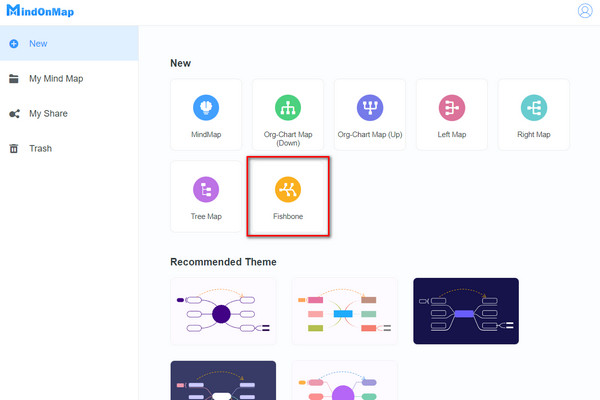
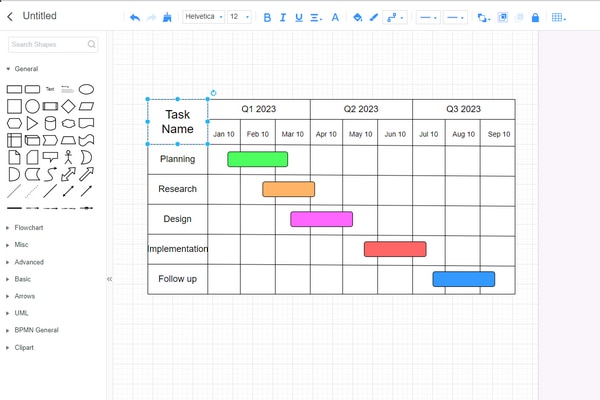



Kiểm tra những gì người dùng của chúng tôi nói về MindOnMap và tự mình thử.
Ellie
Tôi là người quản lý dự án và MindOnMap Gantt Chart Maker giúp tôi tạo biểu đồ Gantt rất nhiều để thiết kế quản lý dự án.
Glen
Tôi thích sử dụng MindOnMap để tạo biểu đồ Gantt vì các chức năng của nó rất dễ sử dụng và giao diện thân thiện với người dùng.
Lori
MindOnMap là công cụ tạo biểu đồ Gantt tốt nhất mà tôi từng sử dụng. Nó có nhiều công cụ mà tôi có thể sử dụng để chỉnh sửa biểu đồ Gantt của mình.
Biểu đồ Gantt là gì?
Biểu đồ Gantt được đặt tên theo người sáng lập ra nó. Đó là một biểu đồ thanh cho những người cần quản lý dự án. Biểu đồ Gantt cũng có thể hiển thị mối quan hệ giữa các nhiệm vụ hoặc hoạt động.
Làm cách nào để tạo biểu đồ Gantt trong Excel?
Để tạo biểu đồ Gantt trong Excel, bạn nên cài đặt và chạy Excel trên máy tính của mình. Sau đó chuyển đến tab Chèn, bấm vào Chèn Biểu đồ Thanh và chọn Biểu đồ Thanh Xếp chồng để bắt đầu nhập văn bản và dữ liệu cũng như tạo biểu đồ Gantt của bạn.
3 điều có trong biểu đồ Gantt là gì?
Biểu đồ Gantt chứa các nhiệm vụ, thanh tác vụ và các mốc quan trọng.